
હવે પ્રિન્ટર્સ, સ્કેનર્સ અને એમએફપીએસ ફક્ત યુએસબી કનેક્ટર દ્વારા જ કમ્પ્યુટરથી જોડાયેલા છે. તેઓ લેન ઇન્ટરફેસ અને વાયરલેસ ઇન્ટરનેટનો ઉપયોગ કરી શકે છે. આ પ્રકારના પ્રકારો સાથે, સાધનોને તેના પોતાના સ્ટેટિક આઇપી એડ્રેસ અસાઇન કરવામાં આવે છે, જેના કારણે ઑપરેટિંગ સિસ્ટમ સાથેની સાચી ક્રિયાપ્રતિક્રિયા થાય છે. આજે આપણે તમને કહીશું કે ચાર ઉપલબ્ધ પદ્ધતિઓમાંના એકમાં આ પ્રકારનું સરનામું કેવી રીતે શીખવું.
પ્રિન્ટરનું IP સરનામું નક્કી કરો
સૌ પ્રથમ, તે સ્પષ્ટ કરવા જોઈએ, તે માટે, તમારે છાપેલ ઉપકરણનો IP સરનામું શીખવાની જરૂર છે. મોટાભાગના કિસ્સાઓમાં, તેઓ તેના વપરાશકર્તાઓને વ્યાખ્યાયિત કરવાનો પ્રયાસ કરી રહ્યાં છે જે નેટવર્કથી કનેક્ટ થયેલા હોય છે જ્યાં ઘણા પ્રિંટર્સ એક જ સમયે સક્રિય થાય છે. તેથી, જરૂરી ઉપકરણ પર છાપવા માટે દસ્તાવેજ મોકલવા માટે, તમારે તેનું સરનામું જાણવાની જરૂર પડશે.પદ્ધતિ 1: નેટવર્ક માહિતી
પ્રિન્ટર મેનુમાં આવા વિભાગમાં "નેટવર્ક માહિતી" શામેલ છે. તે તમને રસ ધરાવતી બધી માહિતી શામેલ છે. ઉપકરણ પર મેનૂ પર જવા માટે, અનુરૂપ બટન પર ક્લિક કરો, જે મોટાભાગે ઘણી વાર ગિયર આઇકોન હોય છે. શ્રેણી "રૂપરેખાંકન અહેવાલ" પર ખસેડો અને IPv4 સરનામા શબ્દમાળા શોધો.
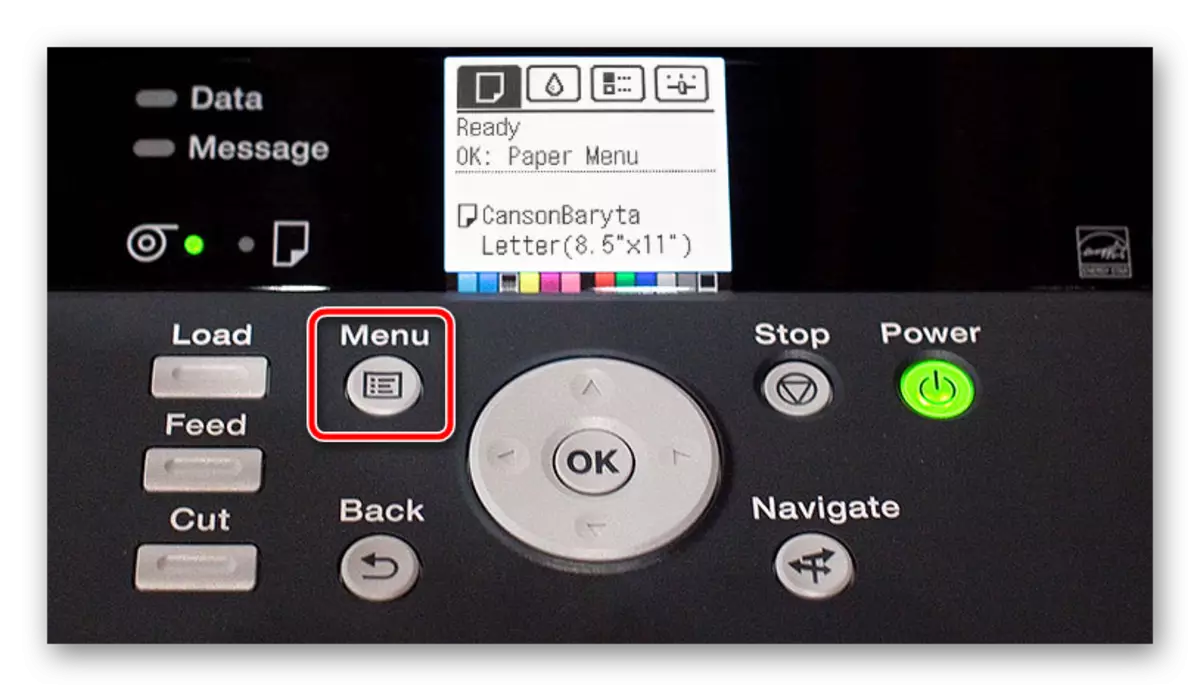
પેરિફેરલ સાધનો પર મેનૂ જોવા માટે કોઈ વિશિષ્ટ સ્ક્રીન નથી, ઉત્પાદન વિશેની મૂળભૂત કાર્યક્ષમ માહિતી સીલ હશે, તેથી તમારે કમ્પાર્ટમેન્ટમાં કાગળ શામેલ કરવું જોઈએ અને સફળતાપૂર્વક પ્રારંભ કરવા માટે કવર ખોલો.
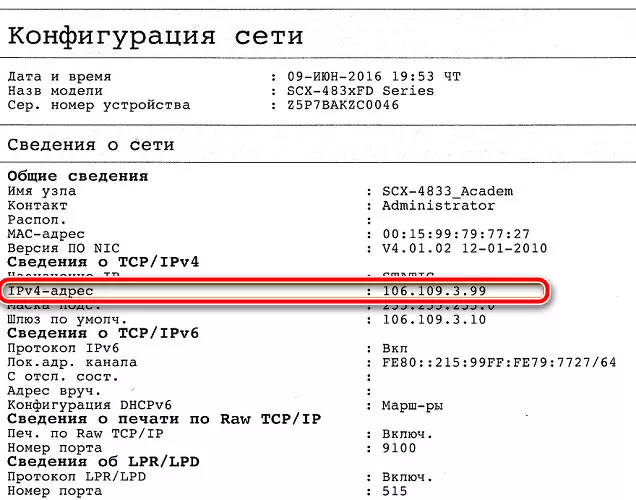
પદ્ધતિ 2: ટેક્સ્ટ સંપાદકો
મોટા ભાગના દસ્તાવેજો સીધા સંપાદકોને છાપવા માટે મોકલવામાં આવે છે. આવા પ્રોગ્રામ્સની મદદથી, તમે સાધનસામગ્રીનું સ્થાન શોધી શકો છો. આ કરવા માટે, "પ્રિન્ટ" મેનૂ પર જાઓ, ઇચ્છિત પરિઘ પસંદ કરો અને "પોર્ટ" પરિમાણ પર ધ્યાન આપો. નેટવર્ક કનેક્શનના કિસ્સામાં, સાચું IP સરનામું ત્યાં પ્રદર્શિત થશે.
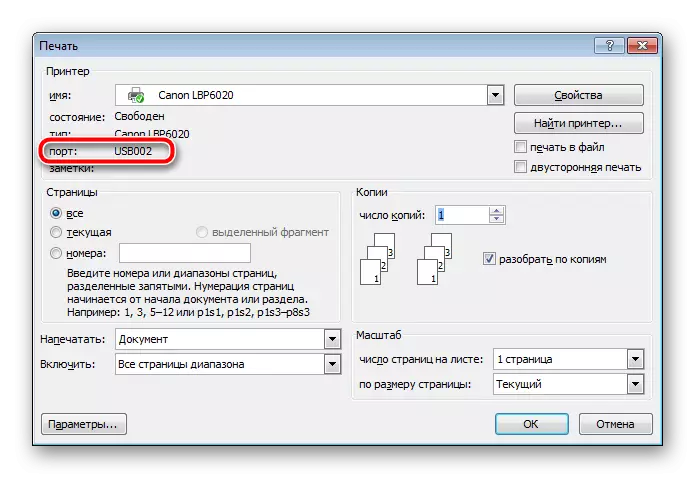
પદ્ધતિ 3: વિન્ડોઝમાં પ્રિન્ટર પ્રોપર્ટીઝ
હવે ચાલો પદ્ધતિને થોડી વધુ મુશ્કેલ જોઈએ. ઘણી ક્રિયાઓ કરવા માટે તેને જરૂરી બનાવવા માટે:
- "કંટ્રોલ પેનલ" દ્વારા, "ઉપકરણો અને પ્રિંટર્સ" પર જાઓ.
- અહીં તમારા સાધનો શોધો, પીસીએમ પર ક્લિક કરો અને "પ્રિન્ટર પ્રોપર્ટીઝ" પસંદ કરો.
- પ્રદર્શિત વિંડોમાં, સામાન્ય ટેબ પર જાઓ.
- IP સરનામું "સ્થાન" શબ્દમાળામાં સૂચિબદ્ધ કરવામાં આવશે. તે વધુ ઉપયોગ માટે કૉપિ અથવા યાદ કરી શકાય છે.
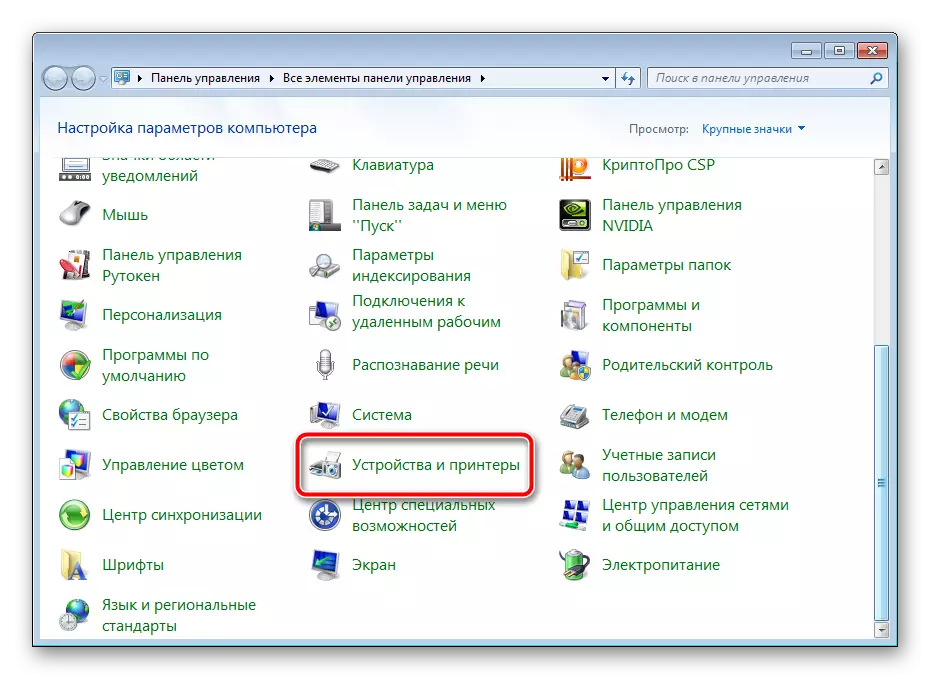
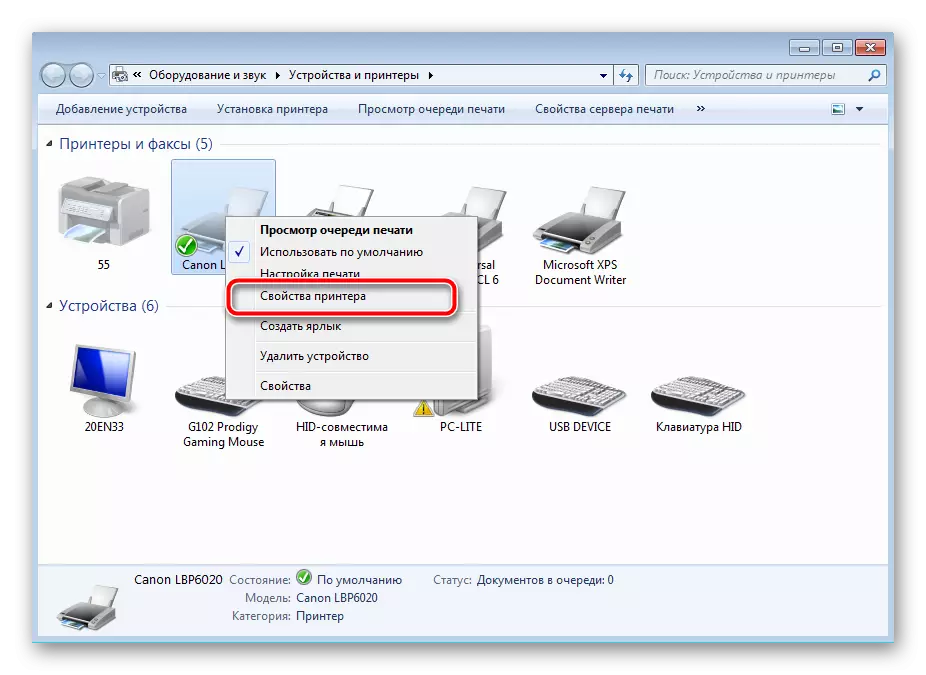

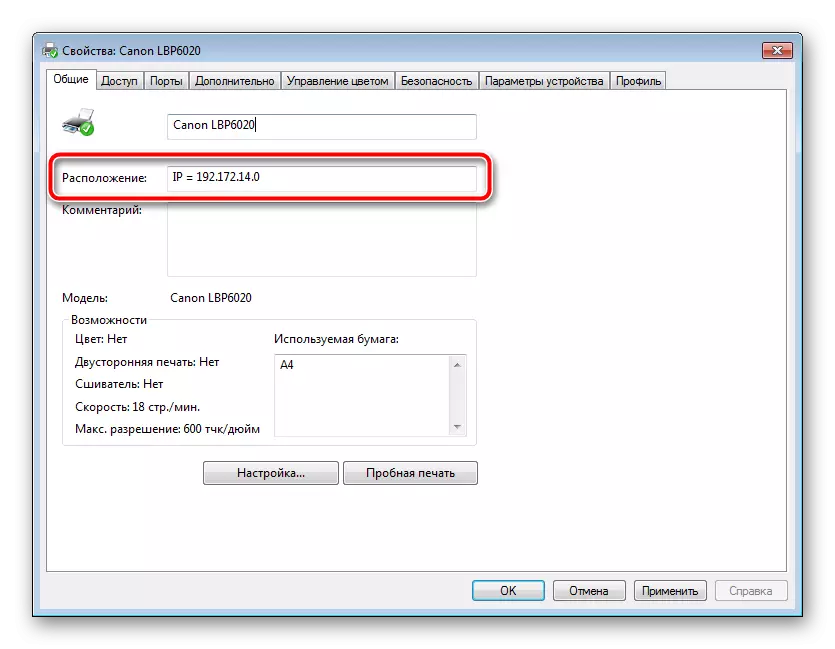
આ પદ્ધતિ કરતી વખતે તમને એકમાત્ર સમસ્યા આવી શકે છે તે ઉપકરણ મેનેજરમાં પ્રિંટરની અછત છે. આ કિસ્સામાં, નીચે આપેલી લિંકમાંથી 5 નો ઉપયોગ કરો. ત્યાં તમને વિન્ડોઝમાં નવા સાધનો કેવી રીતે ઉમેરવું તે અંગે વિગતવાર માર્ગદર્શિકા મળશે.
વધુ વાંચો: વિન્ડોઝમાં પ્રિન્ટર કેવી રીતે ઉમેરવું
આ ઉપરાંત, જો તમને પ્રિન્ટર શોધવામાં તકલીફ હોય, તો અમે તમને નીચેની સામગ્રીથી પરિચિત થવા માટે સલાહ આપીએ છીએ. ત્યાં તમને આવી સમસ્યાને ઉકેલવાની વિગતવાર વર્ણન મળશે.
Wi-Fi પર પ્રિન્ટીંગ સાધનોનો યોગ્ય જોડાણ તેની પોતાની લાક્ષણિકતાઓ અને મુશ્કેલીઓ ધરાવે છે. તેથી, ભૂલો વિના બધું પરિપૂર્ણ કરવા માટે, અમે તમને નીચેની લિંક પરની બીજી સામગ્રીનો સંપર્ક કરવાની સલાહ આપીએ છીએ:
આ પણ જુઓ: Wi-Fi રાઉટર દ્વારા પ્રિન્ટર કનેક્ટ કરો
આના પર, અમારું લેખ અંતમાં આવે છે. તમે નેટવર્ક પ્રિન્ટરના IP સરનામાંને વ્યાખ્યાયિત કરવા માટે ચાર ઉપલબ્ધ વિકલ્પોથી પરિચિત છો. જેમ તમે જોઈ શકો છો, આ પ્રક્રિયા સંપૂર્ણપણે સરળ છે, સમગ્ર પ્રક્રિયા વિવિધ ક્રિયાઓમાં શાબ્દિક રીતે કરવામાં આવે છે, તેથી તમારે આ કાર્ય સાથે મુશ્કેલીઓ હોવી જોઈએ નહીં.
આ પણ જુઓ:
પ્રિન્ટર કેવી રીતે પસંદ કરો
જેટથી લેસર પ્રિન્ટર વચ્ચેનો તફાવત શું છે
